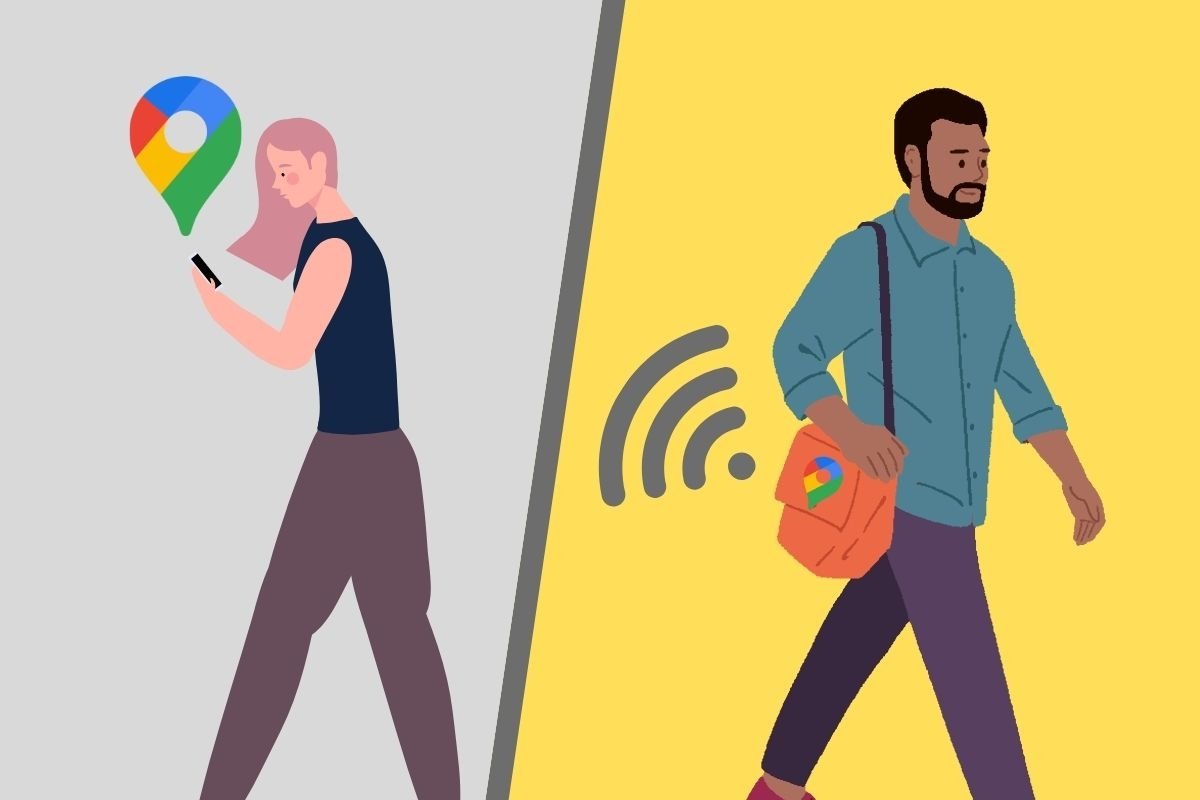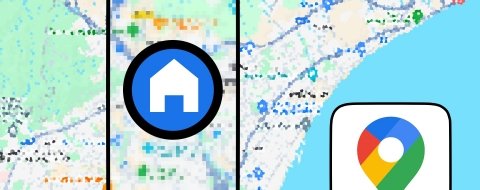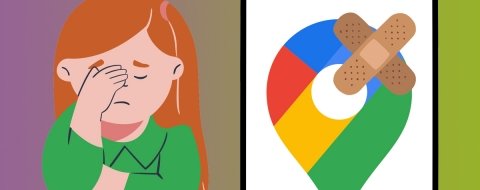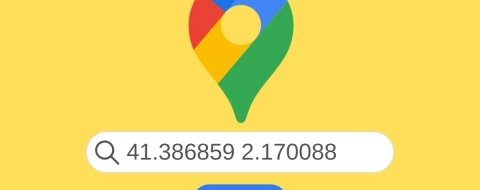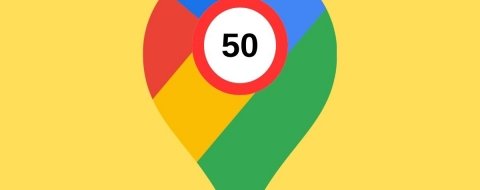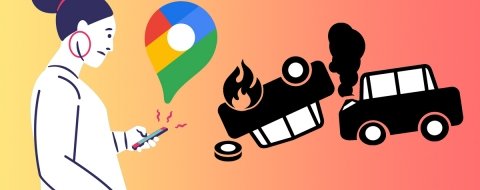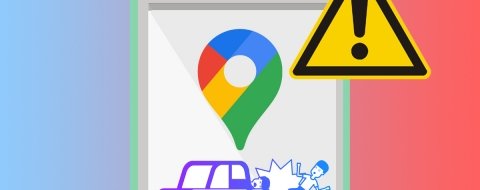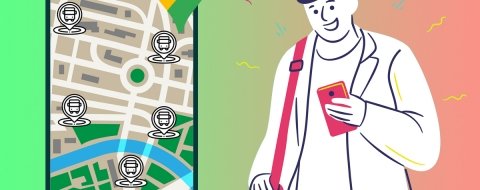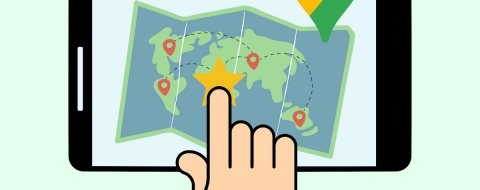En esta guía te vamos a explicar cuáles son todas las opciones disponibles en Google Maps para Android a la hora de compartir la ubicación en tiempo real. Además, echaremos un vistazo a las diferencias y similitudes que presenta esta misma función en WhatsApp, una aplicación de mensajería que también permite indicar a otros dónde te encuentras. ¡No te lo pierdas!
Cómo compartir tu ubicación en tiempo real con Google Maps
En Google Maps, tienes dos formas de compartir tu ubicación. Por un lado, puedes enviársela a un amigo o familiar sin necesidad de iniciar una ruta. Basta con abrir la aplicación y empezar a compartir.
La segunda manera consiste en mandar la hora estimada de llegada mientras vas conduciendo o caminando por una ruta preestablecida. Cada uno de estos métodos es conveniente según las necesidades que tengas. Como no podía ser de otro modo, aquí te vamos a explicar los pasos para que compartas tu ubicación con Google Maps de ambas maneras.
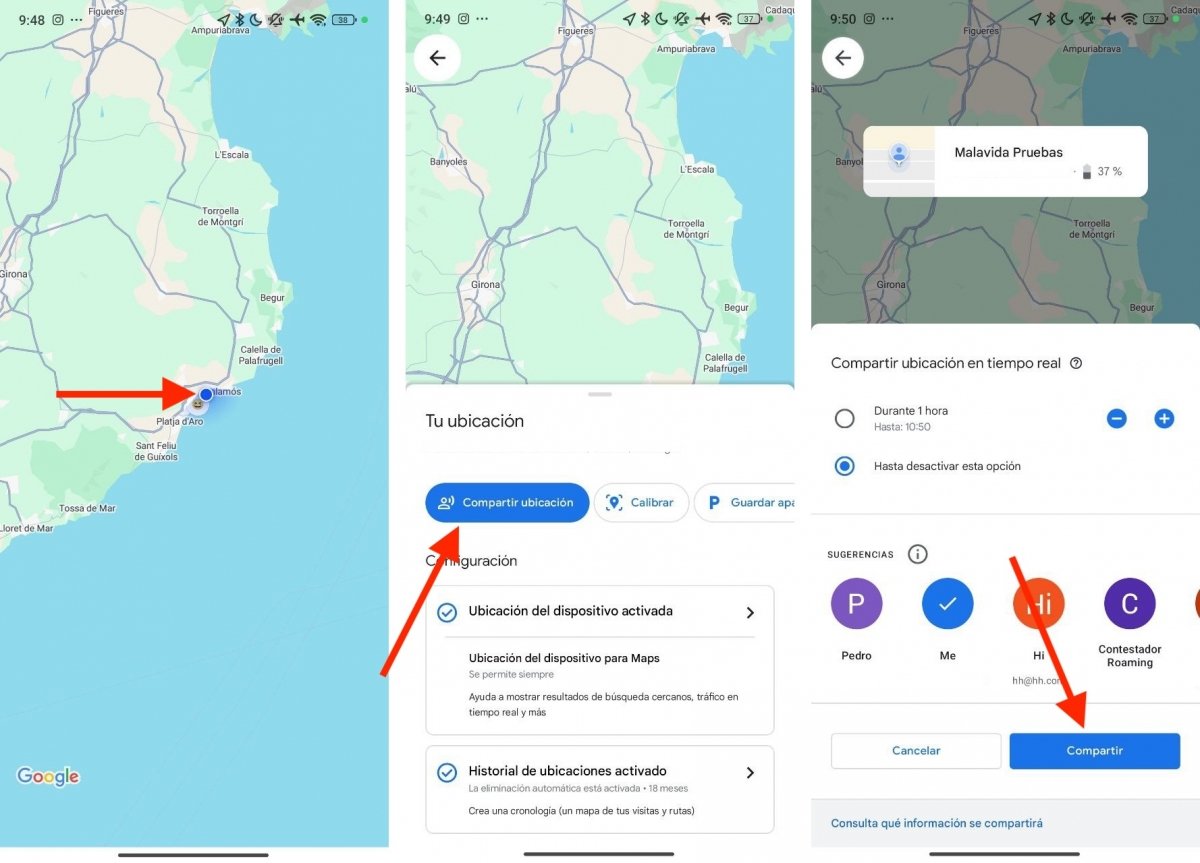 Compartir la ubicación en Google Maps sin crear una ruta
Compartir la ubicación en Google Maps sin crear una ruta
Para compartir tu ubicación con Google Maps sin un destino concreto, haz lo siguiente:
- Abre el mapa y toca sobre el punto azul que representa tu posición actual.
- En el menú inferior, toca en Compartir ubicación.
- Luego, selecciona el contacto al que deseas enviar la ubicación. Ten en cuenta que, si la persona tiene una cuenta de Google, generalmente será notificada mediante Google Maps, siempre y cuando tenga la app instalada en su teléfono. En el caso de que no sea así, puedes compartir la ubicación mediante un enlace que podrás enviar con un SMS, un mensaje de WhatsApp o un correo.
- Selecciona más de un contacto, si así lo deseas.
- Finalmente, presiona en Compartir.
Recuerda que, además de la localización exacta, se va a compartir toda esta información con la persona que elijas:
- La foto de perfil de tu cuenta de Google.
- Tu nombre.
- La batería restante y si el dispositivo se está cargando o no.
- Tu tiempo de llegada, si estás utilizando Maps en una ruta.
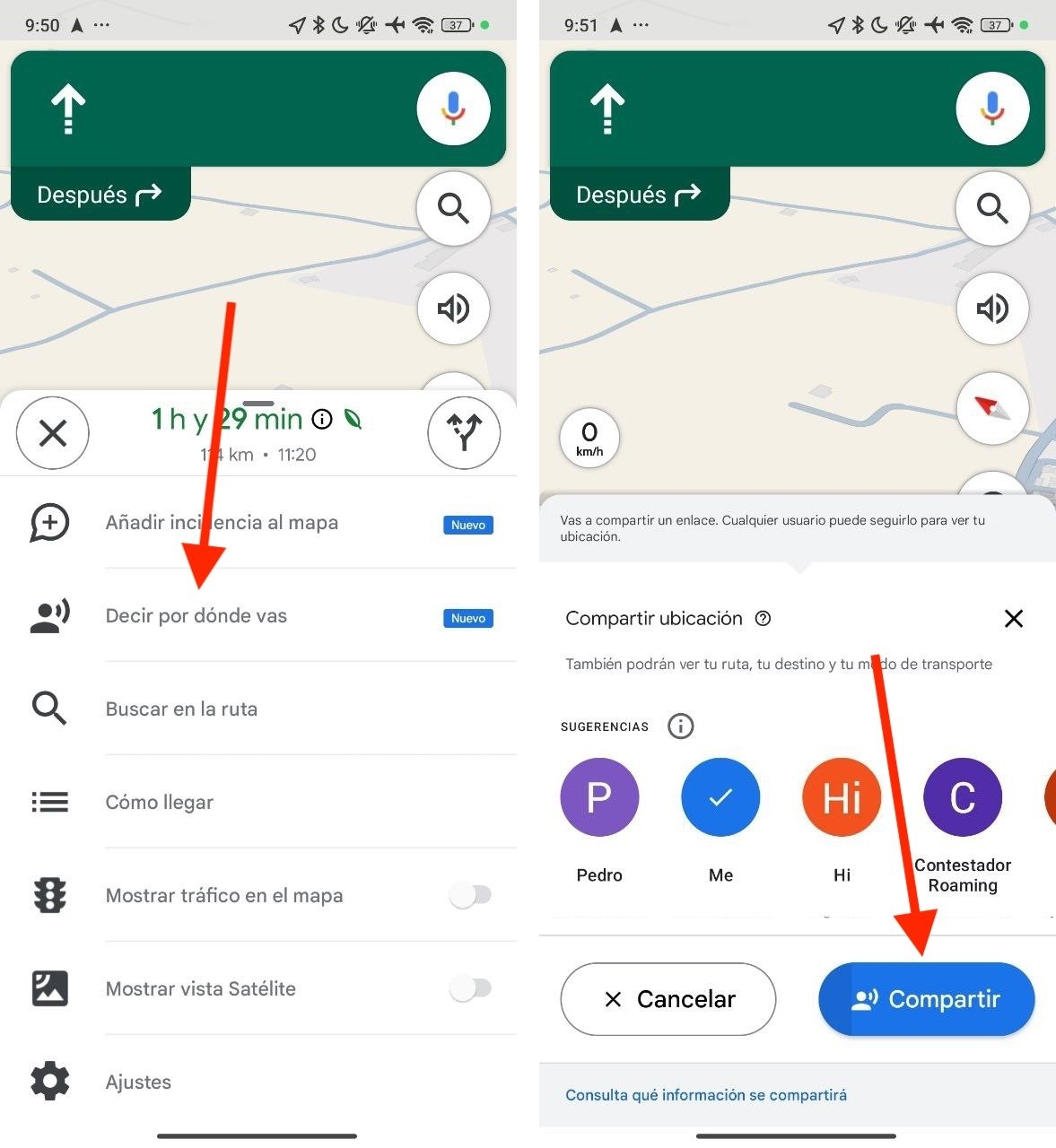 Enviar la ubicación en Google Maps cuando te diriges a tu destino
Enviar la ubicación en Google Maps cuando te diriges a tu destino
De forma alternativa, y a propósito del último punto mencionado en el anterior listado, si vas a viajar a un lugar específico y quieres mostrar por dónde vas, debes hacer lo siguiente:
- Inicia una ruta.
- Abre el menú inferior.
- Toca en Decir por dónde vas.
- Selecciona un contacto.
- Espera unos segundos para que tu ruta, la hora de llegada y el lugar donde te encuentras se empiecen a compartir. También puedes tocar en Compartir.
Un detalle que nos hemos dejado en el tintero (a propósito) es que se puede configurar la duración de la compartición, al menos en el primer método. Si te decantas por compartir una ruta, la ubicación se dejará de compartir cuando llegues a tu destino.
Cómo compartir tu ubicación por horas en Google Maps
Como te dijimos, es posible configurar un temporizador para la compartición de la ubicación en Google Maps. De esta manera, cuando termine el tiempo estipulado, la app dejará de compartir el lugar en el que te encuentras.
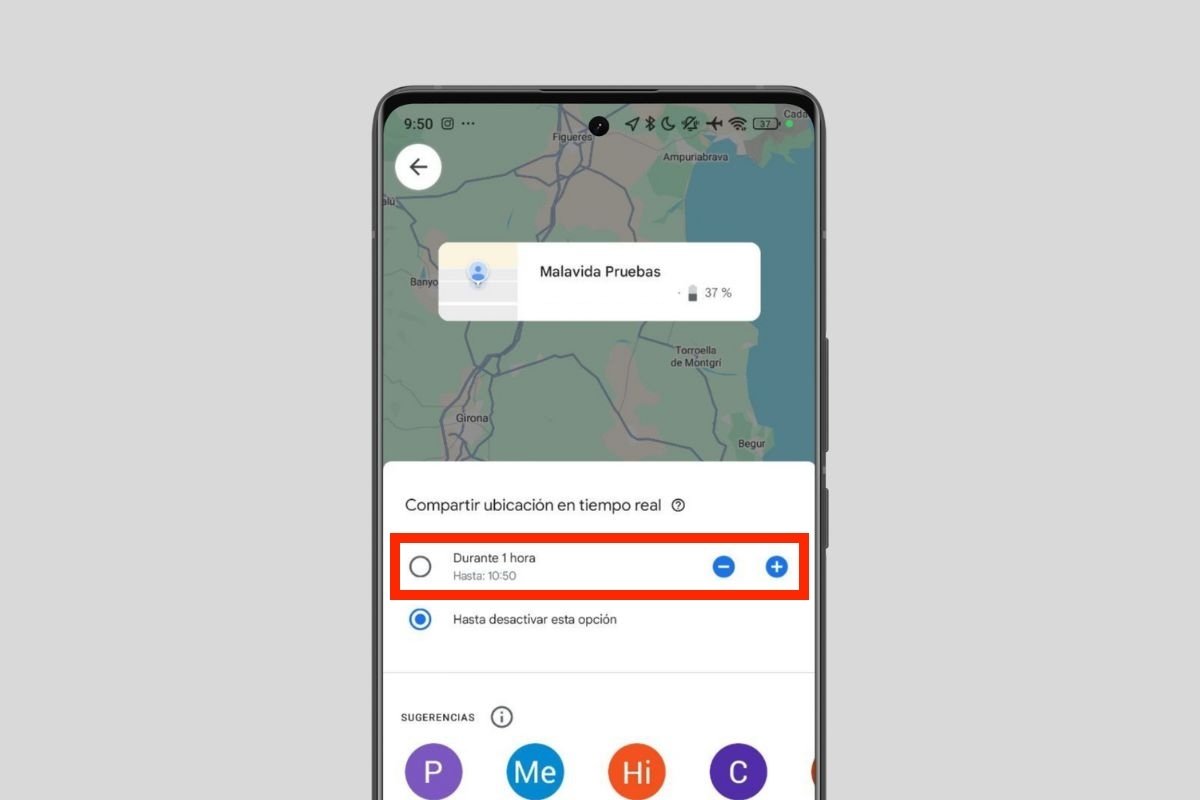 Establecer un tiempo máximo de compartición
Establecer un tiempo máximo de compartición
Lo único que debes hacer es seguir los pasos mencionados en el primer apartado de esta guía y, entonces, marcar la opción Durante 1 hora. Si deseas aumentar o disminuir el tiempo, toca sobre el botón Más (+) o Menos (-). Luego, toca en Compartir.
Cómo compartir tu ubicación permanentemente en Google Maps
Otra posibilidad es compartir de forma indefinida la ubicación con otra persona. Esto es realmente útil si no sabes muy bien cuánto tiempo vas a necesitar o si deseas que alguien sepa dónde estás en todo momento.
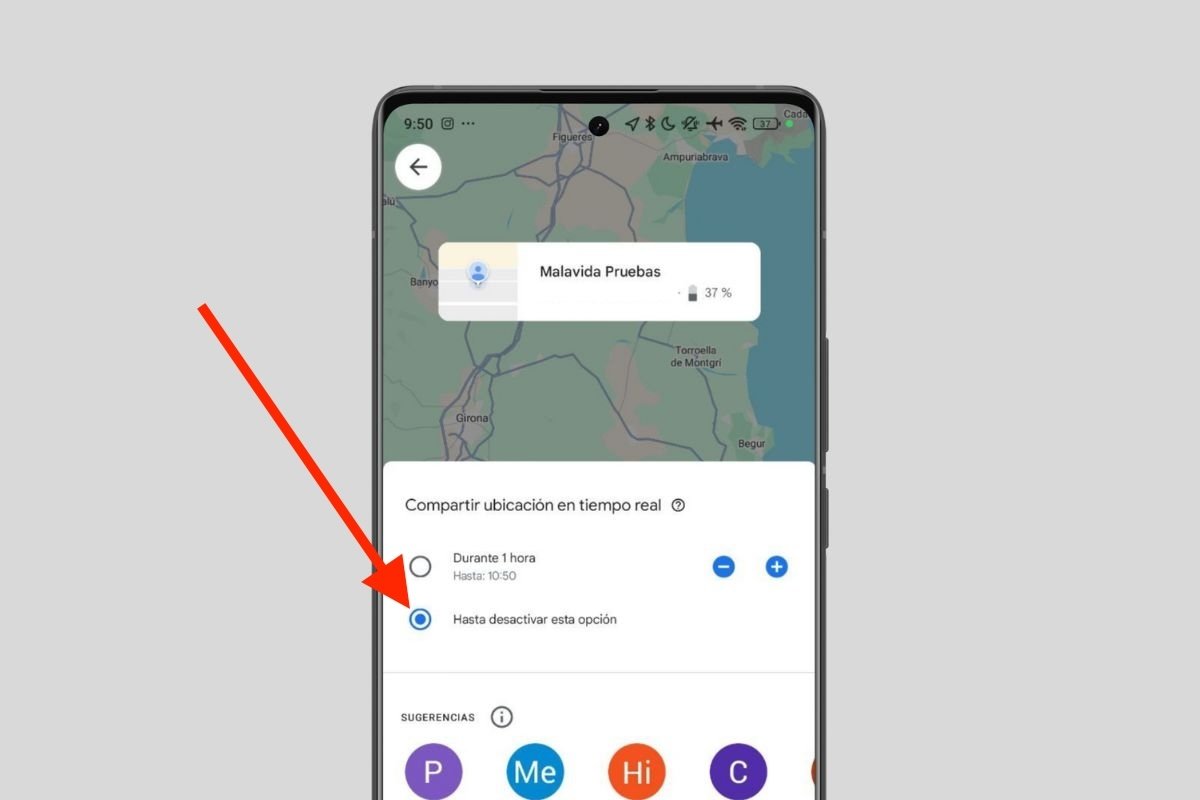 Compartir indefinidamente la ubicación en Google Maps
Compartir indefinidamente la ubicación en Google Maps
Es tan sencillo como presionar en la opción Hasta desactivar esta opción. Los usuarios con los que compartas la ubicación siempre sabrán en qué lugar te encuentras y qué porcentaje de batería te queda. Para interrumpir la compartición, debes seguir los pasos que te mencionamos seguidamente.
Cómo dejar de compartir tu ubicación con Google Maps
Si has compartido tu ubicación, ya sea con un temporizador o sin límite de tiempo, y ahora quieres dejar de hacerlo, basta con seguir unos sencillos pasos.
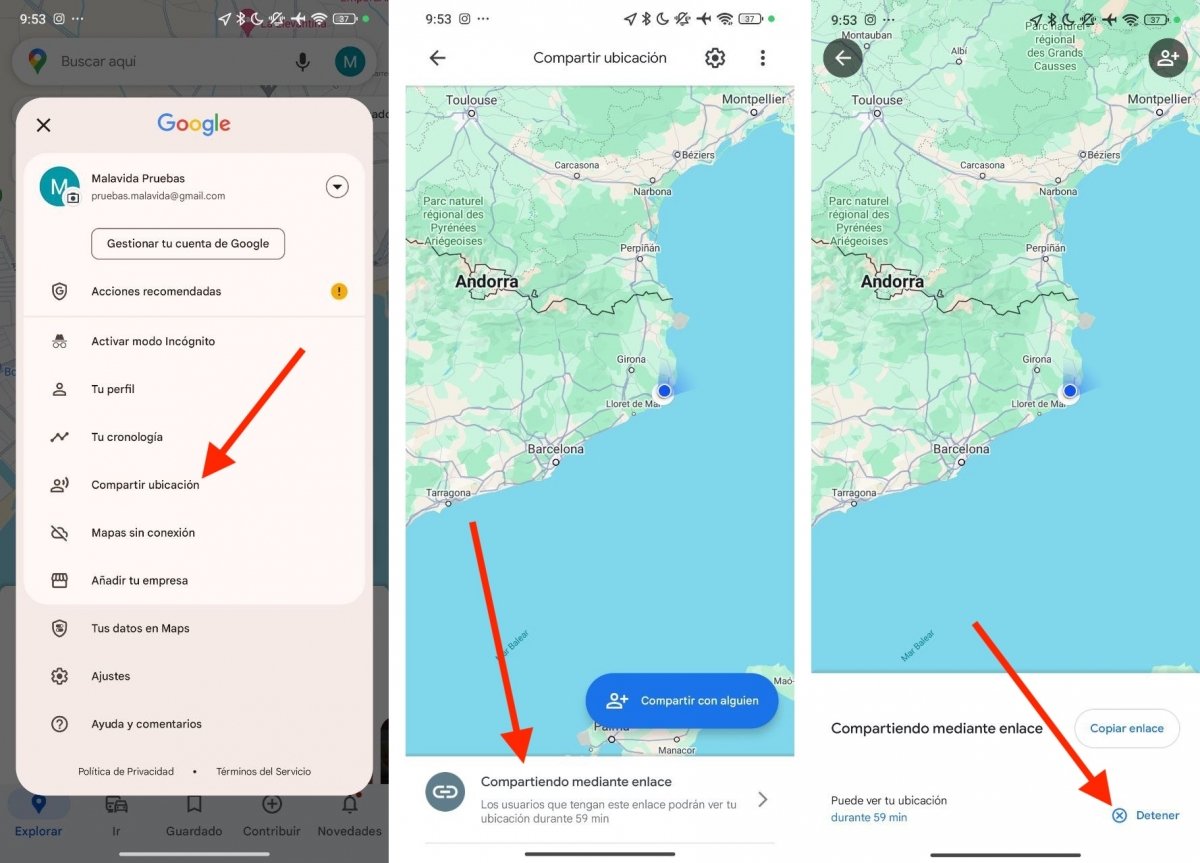 Gestionar la comparticiones actuales y dejar de enviar la ubicación
Gestionar la comparticiones actuales y dejar de enviar la ubicación
Solo tienes que hacer esto:
- Toca en el avatar de tu cuenta, dentro de Google Maps.
- Presiona en Compartir ubicación.
- En la parte inferior aparecerá el mensaje Compartiendo mediante enlace. En el caso de que estés compartiendo la ubicación con un usuario de Google Maps o con varias personas, también aparecerá en este apartado.
- Toca sobre la compartición que deseas detener.
- Presiona en Detener.
Si deseas volver a enviar tu ubicación, presiona en el botón Compartir con alguien y configura de nuevo esta funcionalidad.
Compartir ubicación en Google Maps y WhatsApp: comparativa y diferencias
Ponemos punto final a esta guía hablando sobre algo que realmente te interesa. ¿Qué diferencias hay entre compartir la ubicación en Google Maps a hacerlo en WhatsApp? Lo cierto es que el principal objetivo de esta acción se suple de igual manera en ambas aplicaciones. Es decir, tanto si compartes tu ubicación con la app de Google como si lo haces con la de Meta vas a conseguir lo mismo: otras personas sabrán dónde estás en tiempo real.
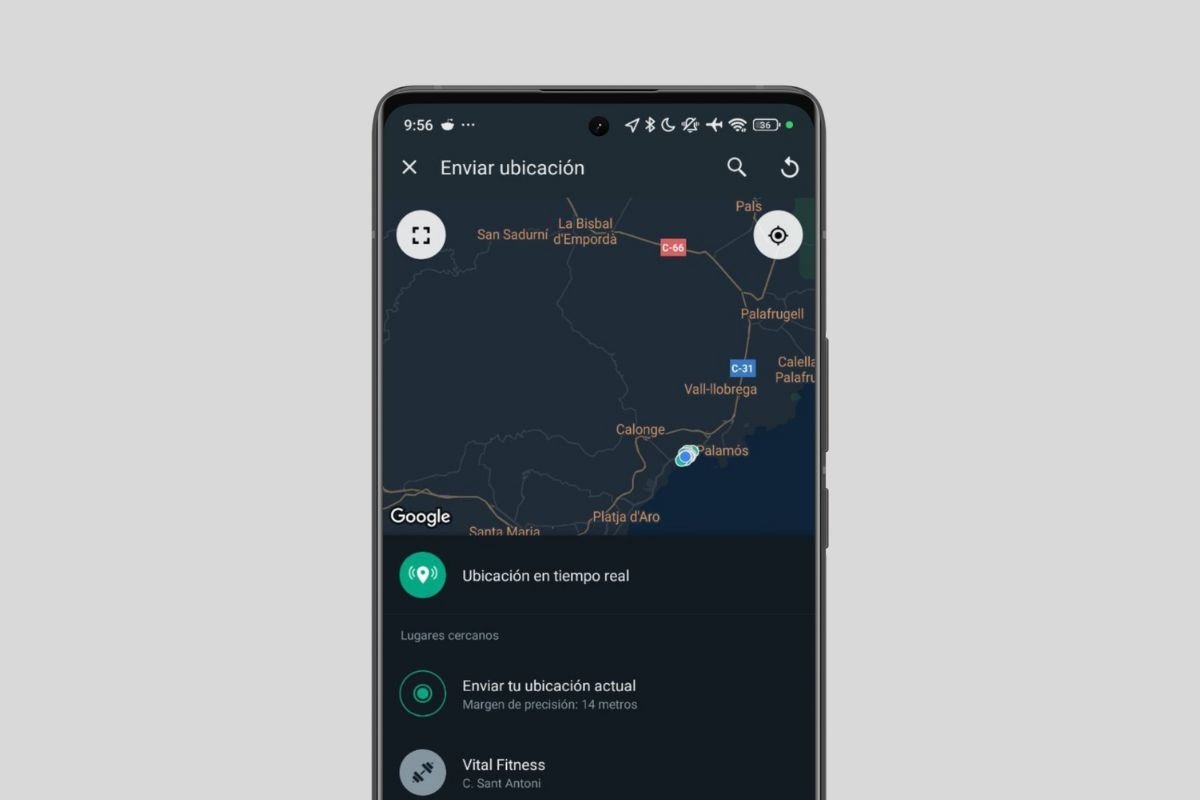 Opción de enviar la ubicación en tiempo real dentro de un chat de WhatsApp
Opción de enviar la ubicación en tiempo real dentro de un chat de WhatsApp
Ahora bien, como es lógico, existen algunas diferencias en hacerlo de un modo u otro:
- Métodos de compartición. Para enviar la ubicación por Google Maps, es aconsejable que la otra persona disponga de la app instalada. No obstante, incluso si el otro usuario no tiene una cuenta de Google, es posible compartir la localización mediante un enlace consultable en cualquier navegador. Por su parte, WhatsApp solo admite el envío de la ubicación mediante mensajes dentro de la propia app.
- Consulta de la posición. En ambos casos, la posición enviada se puede ver sobre el mapa. En Android, WhatsApp utiliza la API de Maps, así que el resultado es parecido. Sin embargo, si el otro usuario consulta tu posición desde un iPhone, te verá posicionado en los Apple Maps. Con todo, no deberían existir divergencias en la precisión, pues ambas apps emplean el GPS de tu móvil y la misma señal de red.
- Tiempo de compartición. Google Maps cuenta con la posibilidad de compartir la ubicación de manera indefinida. WhatsApp, por su parte, permite una compartición de hasta 8 horas como máximo.
- Mensaje. Con WhatsApp puedes adjuntar un mensaje al compartir la localización en tiempo real. Con Google Maps, esto no es posible, al menos de forma interna.
Más allá de estas pequeñas diferencias que, como es lógico, se desprenden de que ambas apps son de una naturaleza distinta y pertenecen a diferentes compañías, lo cierto es que con ambas se consigue lo mismo. Usa la que más te convenga en función de tus necesidades.